本经验主要介绍SQL Server如何创建数据库。
工具/原料
Microsoft SQL Server Management Studio 18
电脑
窗口方式
1、点击对象资源管理器中的数据库——右键——新建数据库。弹出新键数据库窗口。
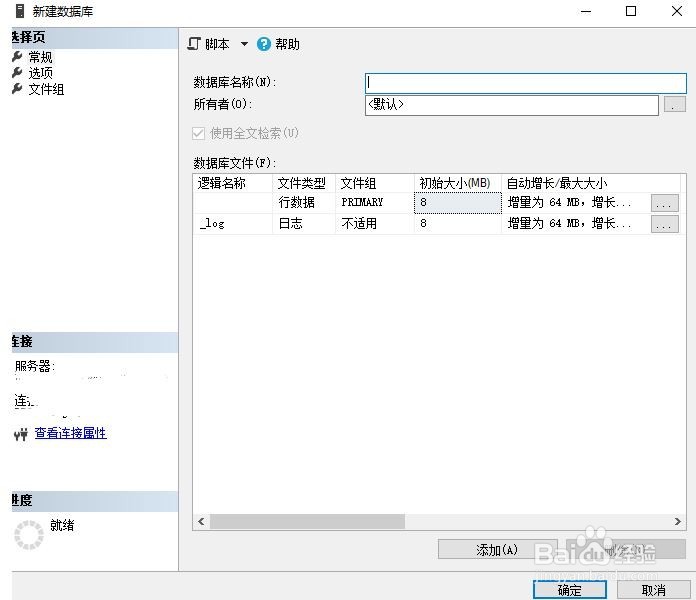
2、输入数据库名,数据库逻辑名,设置主数据库文件大小,数据库日志文件大小,路径。
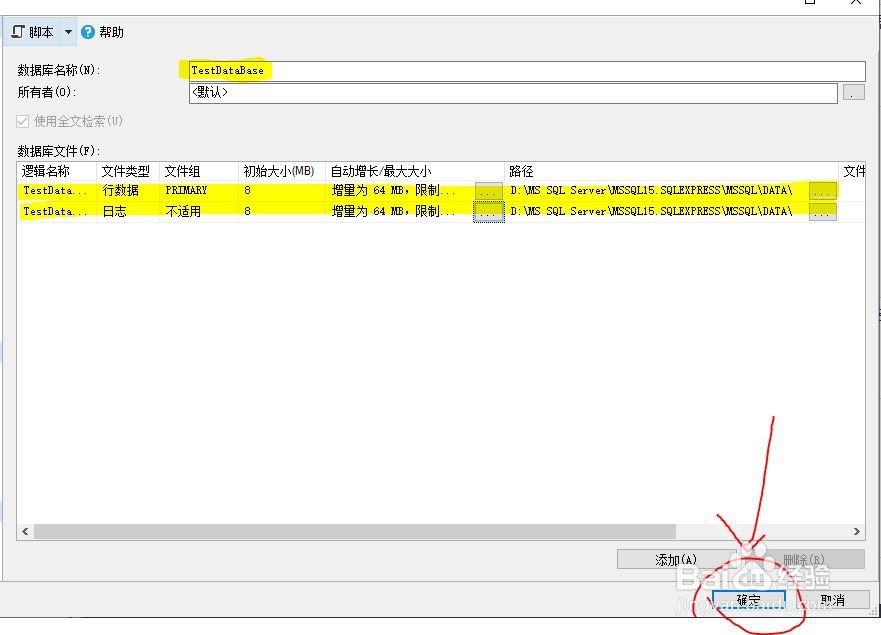
3、点击确定
4、此时,我们可以在数据库文件夹下面看到我们创建的数据库。

5、数据库文件也保存至刚才选择的路径中。其中,MDF文件为主数据库文件,LDF文件为数据库日志文件。

代码方式
1、有些时候,我们需要使用代码方式创建数据库,就要用到以下方法。
2、选择上方工具栏中的新建查询。

3、输入SQL语句:CREATE DATABASE TESTDATABASE蚪嬷吃败ON(NAME=TESTMAINDATAFILE,FILENAME="D:\MS SQL Server\DATA\TESTMAINDATAFILE.mdf",SIZE=8,MAXSIZE=100,FILEGROWTH=10)LOG ON(NAME=TASTLOGDATAFLIE,FILENAME="D:\MS SQL Server\DATA\TASTLOGDATAFLIE.ldf",SIZE=8,MAXSIZE=100,FILEGROWTH=10)完成后点击刷新。
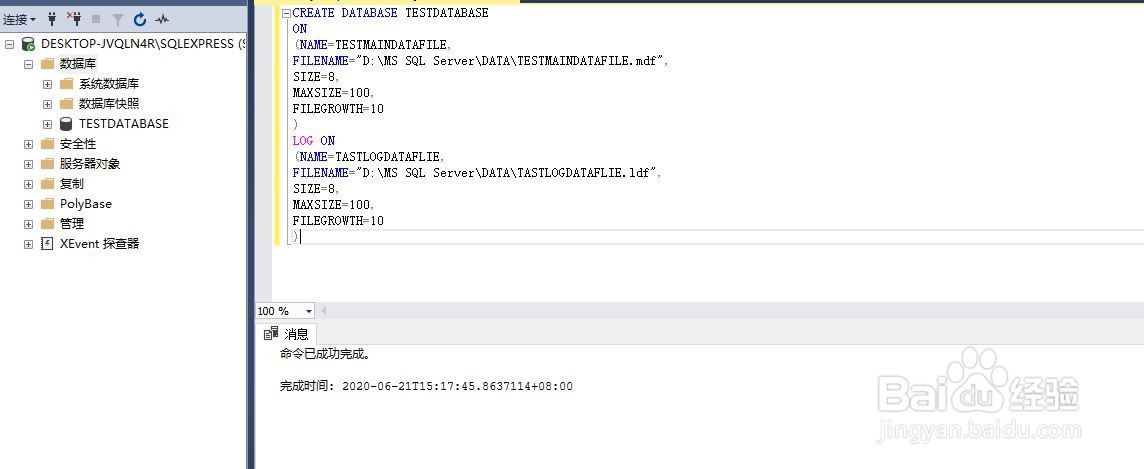
4、解释:CREATE DATABASE T苇质缵爨ESTDATABASE //创建一个名叫TESTDATABASE的数据库ON(NAME=TESTMA朐袁噙岿INDATAFILE, //逻辑数据名为TESTMAINDATAFILEFILENAME="D:\MS SQL Server\DATA\TESTMAINDATAFILE.mdf", //路径SIZE=8, // 初始大小MAXSIZE=100, //最大值FILEGROWTH=10 //增量)LOG ON(NAME=TASTLOGDATAFLIE, //日志文件名为TASTLOGDATAFLIEFILENAME="D:\MS SQL Server\DATA\TASTLOGDATAFLIE.ldf",//路径SIZE=8, // 初始大小MAXSIZE=100, //最大值FILEGROWTH=10//增量)